- Startsida
- Arkiv och insamling
- Digitala arkivtjänster
- Folke
- Instruktioner och sökhjälp
Instruktioner och sökhjälp
Arkivmaterial är det förvalda läget att söka i. Här finner du både digitaliserade arkivnummer i pdf-format, men också transkriberade texter. Klicka på Skriva av om du vill transkribera handskrivet material.
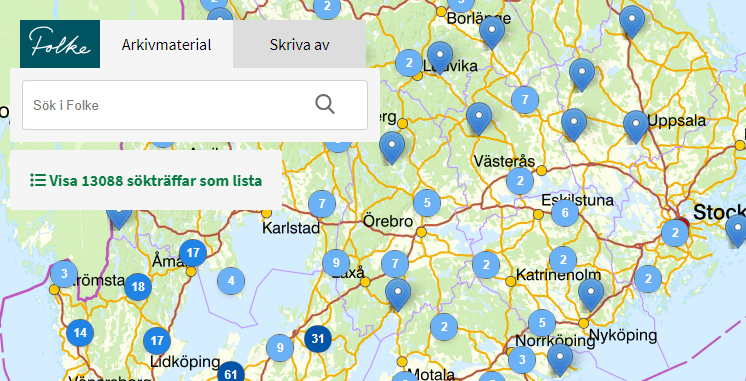
Koordinatpunkter i kartan
Alla blåfärgade koordinatpunkter på kartan är klickbara och markerar orter med accessioner eller uppteckningar. Varje punkt representerar en socken. Klickar man på en koordinatpunkt med en siffra på, vilket markerar att det finns flera sökträffar från det området, zoomar kartan in. Klickar man på en blå punkt utan siffra öppnas en förteckning över arkivmaterial från området.
Klickar man på en blå koordinatpunkt öppnas en förteckning ”Sökträffar” över sökresultat och eventuella andra accessioner eller uppteckningar från orten – beroende på om du har valt utgångsläget Arkivmaterial eller klickat i Skriva av. Utifrån listan väljer man den post man är intresserad av genom att klicka på dess titel. Det finns också information om upptecknare och årtal. Är man intresserad av fler uppteckningar från samma insamlare är det möjligt att klicka sig vidare till hens personsida.
Statistik
Klicka på Folkeloggan i sökrutan om du vill se statistik på användningen i Folke. Här finns information om hur många uppteckningar som blivit transkriberade den senaste månaden och av vem, till exempel. Denna sida är under uppbyggnad och kommer att innehålla mer information framöver.
Sökningar, träffar & funktioner
Alla sökresultat visas dels på kartan, dels i form av en lista. Under ”Visa ### sökträffar som lista” direkt under sökrutan finns en förteckning över sökresultat med information om titel, kategori, socken och landskap, uppteckningsår och materialtyp. Du ser också direkt hur antalet sökträffar för din sökning.
Accessioner eller uppteckningar som inte har en ort tillskriven till sig visas endast under denna lista. Det kan vara dig till hjälp om du till exempel söker efter en viss sorts kategori och titel, till exempel.
Arkivmaterial och Skriva av är de två flikar du kan använda dig av för sökning i sökrutan.
Arkivmaterial
I fliken Arkivmaterial finner du alla accessionsnummer som finns på Folke idag, och de flesta finns digitaliserade i pdf-format. Här får du också träffar i det material som har transkriberats av olika användare, och består av datorskriven text i form av uppteckningar.
Om du är intresserad av att söka efter en viss ort, som en socken, eller en person, t.ex. en insamlare, skriver du in det i sökfältet och sökmotorn kommer att ge dig förslag på det du skriver in. Sökresultaten kommer i form av en sökträffslista som finns under sökrutan, men du ser också träffarna i kartan i form av blå prickar.
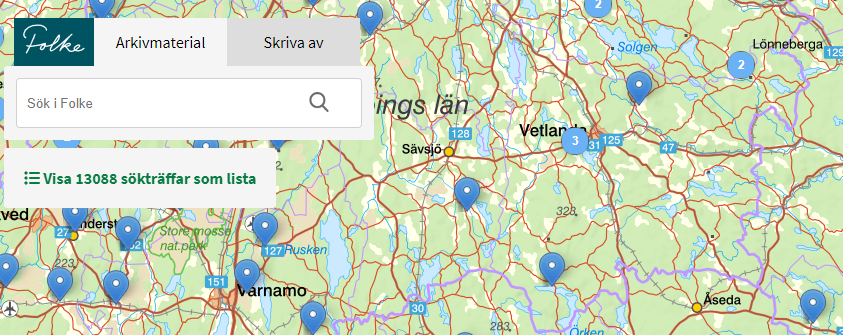
Sökträffslistan som du får efter en sökning innehåller både accessioner och uppteckningar, som förklarat tidigare i texten. En sökning kan ge en lista som ser ut som bilden nedanför. I kolumnen Titel ser du titel på dokumentet, och pdf-ikonen indikerar att det är ett pdf-dokument. Den lilla gröna symbolen framför en titel indikerar att dokumentet är en transkriberad uppteckning. I kolumnen längst till höger, Avskriven, kan man se status på dokumentet i sökträffslistan. Den översta träffen indikerar att det finns 30 uppteckningar att skriva av, varav 0 är transkriberade hittills. Klickan man på mapp-ikonen under titeln öppnas en lista med alla uppteckningar som hör till accessionen (pdf-dokumentet).
Längst upp i sökträffslistan kan du filtrera dina träffar efter Allt, vilket innebär både accessioner och transkriberade uppteckningar, eller efter antingen enbart accessioner eller uppteckningar.
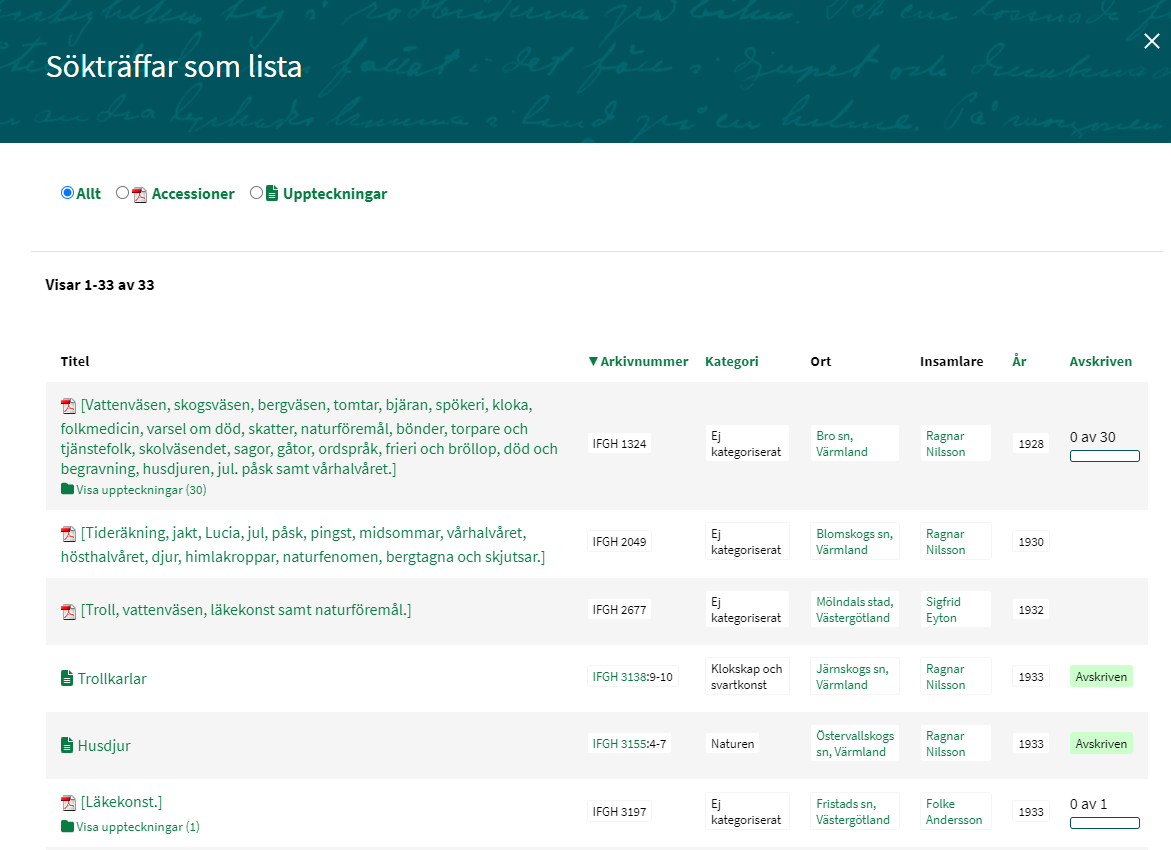
Skriva av
I fliken Skriva av finner du alla accessionsnummer som finns på Folke idag som också har tillhörande uppteckningar som går att skriva av.
Om du är intresserad av att söka efter material att transkribera från en viss ort, som en socken, eller en person, t.ex. en insamlare, skriver du in det i sökfältet och sökmotorn kommer att ge dig förslag på det du skriver in. Sökresultaten kommer i form av en sökträffslista som finns under sökrutan, men du ser också träffarna i kartan i form av blå prickar. I kolumnen längst till höger, Avskriven, kan man se status på dokumentet i sökträffslistan. I exemplet nedan kan du se att i den första accessionen finns det 5 uppteckningar att skriva av, varav 1 redan har transkriberats.
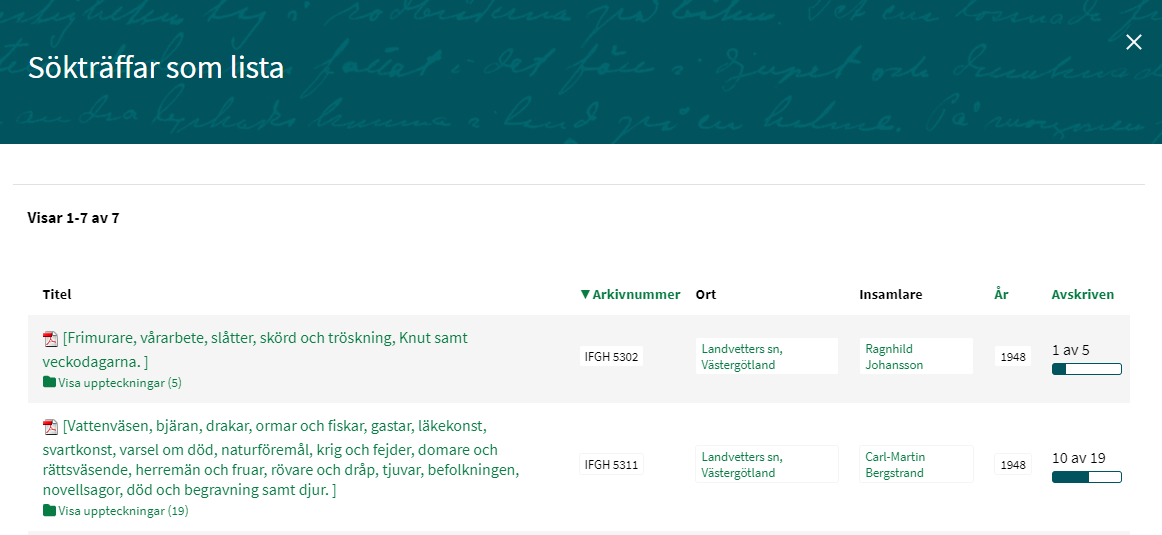
Långa titlar och innehåll
När du söker efter ett specifikt ämne kommer du i många fall få ett stort antal träffar. Titlarna för varje accession är ofta långa. I nedanstående exempel kommer uppgiften om Lucia först i det översta dokumentet. Klickar du på titeln kan du sedan läsa hela accessionen som en PDF. Om du i stället är intresserad av och har sökt på springa trana, får du skrolla dig fram i PDF:en tills du når uppteckningen om det. Eller, i listan Visa uppteckningar, kan du välja vilket sidnummer och uppteckning du vill läsa.
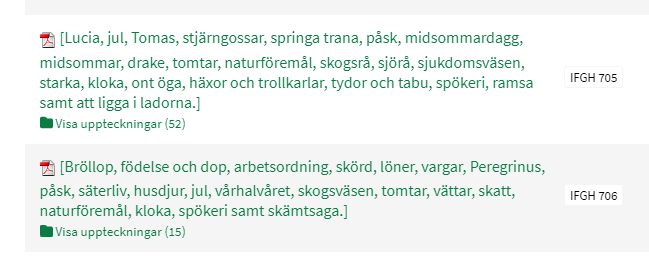
Se uppteckningar från en accession
I visningsläget av en PDF som är kopplad till en accession kan du också direkt se uppteckningarna som accessionen består av - se pilen i bilden nedan. Klicka där pilen visar för att öppna "mappen" med uppteckningarna.
Uppteckningarna är numrerade enligt det sidnummer de har i accessionen. Ibland står titlarna på uppteckningarna med - det betyder att just den uppteckningen har blivit transkriberad och fått sin titel avskriven.
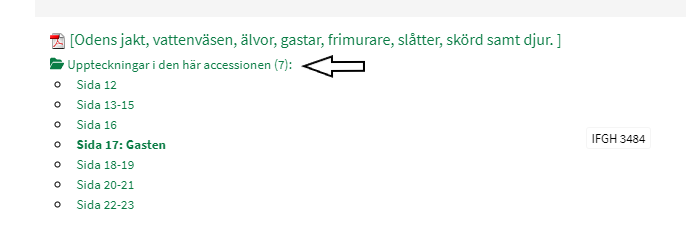
Stjärnmärkningar
Du kan stjärnmärka de accessioner eller uppteckningar du är särskilt intresserad av. De samlas i en lista längst ner i vänstra hörnet på kartan, märkt med symbolen av en stjärna.
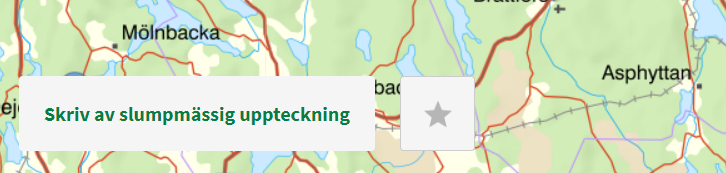
Skriv av slumpmässig uppteckning
Klickar du på denna knapp slumpas en av alla tusentals uppteckningar fram för avskrift. Använd gärna denna knapp om du vill testa på att transkribera uppteckningar.
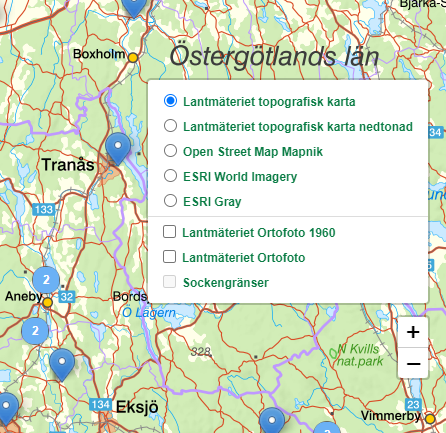
Bakgrundskarta
I nedre högra hörnet på kartan är det möjligt att zooma ut eller in. Över zoomfunktionen kan du välja om du vill ha ett annat utseende på kartan, eller lägga till sockengränser.

